スプライトの止め方と消し方
やること
この教材 では、Jasmine Tea のプログラムでスプライトの動きを止めたり、画面から消したりする方法を学びます。これにより、動きの制御や表示の管理を行うことができます。
ステップ1
エディターに以下のプログラムを入力してみましょう。
show 0,(160,120)
direction 0,3
speed 0,10
distance 0,200
move 0
pause 2000
stay 0
pause 1000
hide 0ステップ2
エディターの右下にある「▶実行」ボタンを押すと、入力したプログラムが実行されます。実行した後は、画面の右上にある「ドキュメント」タブを押して、ここに戻ってきてください。
では、「▶実行」ボタンを押してください。
ステップ3
実行画面に以下のように表示されたら成功です。
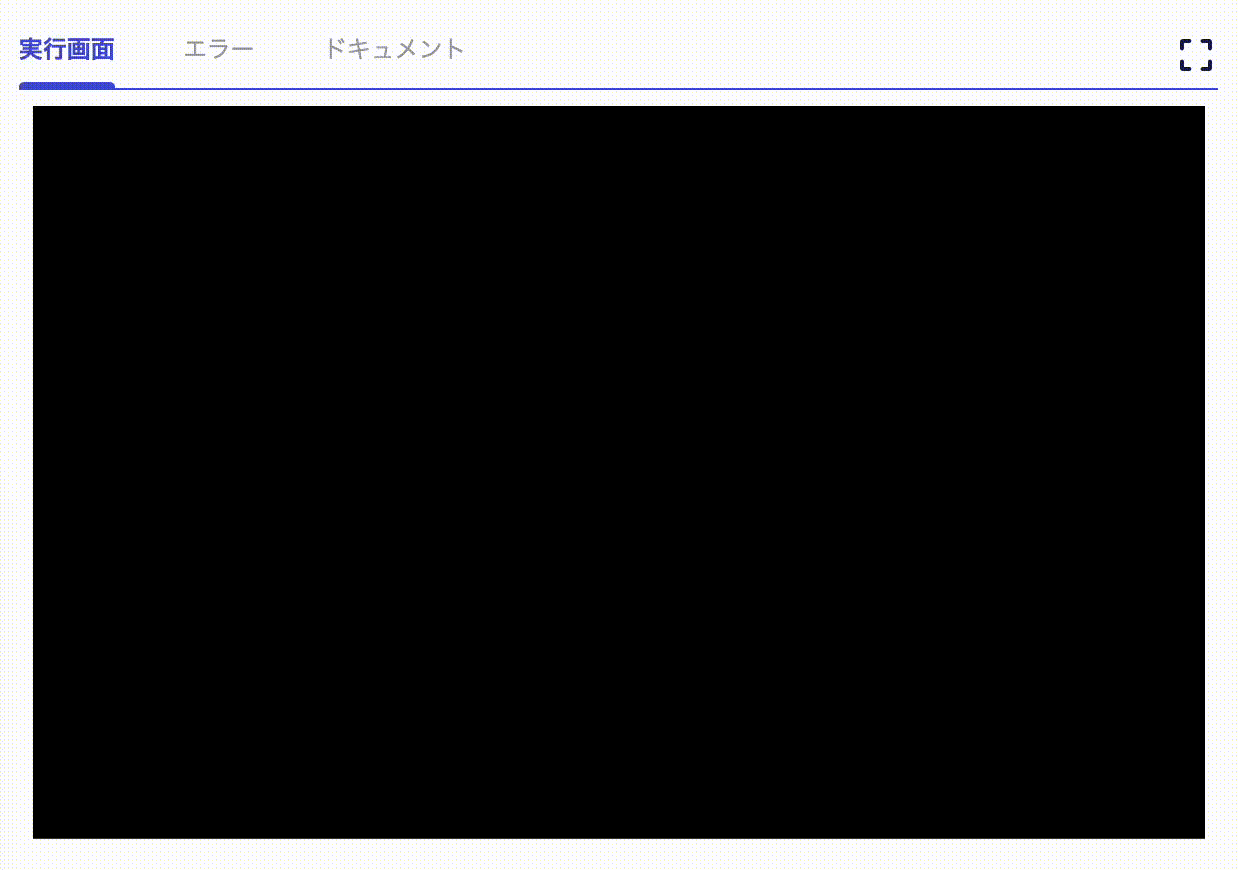
スプライト0が指定した方向に動き、その後動きを止め、最後に画面から消えます。
ステップ4
実行したプログラムを解説します。
使っている命令の簡単な紹介
-
showはスプライトを画面に表示する命令です。 -
directionはスプライトの動く方向を設定する命令です(0:静止, 1:上, 2:右上, 3:右, 4:右下, 5:下, 6:左下, 7:左, 8:左上)。 -
speedはスプライトの速さを設定する命令です。 -
distanceはスプライトが動く距離を設定する命令です。 -
moveは指定したスプライトを動かす命令です。 -
stayはスプライトの動きを止める命令です。 -
hideはスプライトを画面から消す命令です。
プログラムで行われていること
-
show 0,(160,120)でスプライト0を画面の座標(160,120)に表示します。 -
direction 0,3でスプライト0の動く方向を右(3)に設定します。 -
speed 0,10でスプライト0の速さを10に設定します。 -
distance 0,200でスプライト0の移動距離を200に設定します。 -
move 0でスプライト0を動かします。 -
pause 2000で2秒間待機します。 -
stay 0でスプライト0の動きを止めます。 -
pause 1000で1秒間待機します。 -
hide 0でスプライト0を画面から消します。
学ぶべきこと
- スプライトを動かすだけでなく、動きを止める方法。
- スプライトを画面から消して管理する方法。
- プログラムで動きや表示を制御する方法。
チャレンジ
- スプライトが止まるタイミングを変更して、動きがより自然になるよう調整してみましょう。
- 複数のスプライトを動かし、それぞれ異なるタイミングで止めて消してみましょう。
- スプライトを一旦止めた後に再び動かすプログラムを作成してみましょう。
レッスン完了
おめでとうございます!
スプライトの止め方と消し方のレッスンを終了しました!
次のレッスンも頑張りましょう。